PorMyWebStudies

Crear grupo de cuentas - introduccion sap
Para crear un grupo de cuentas para proveedores, primero debemos acceder a la transacción SPRO, que nos permite utilizar las funciones de parametrización.
Sigue esta ruta en SAP:
En el directorio IMG, encontraremos varias transacciones, incluida la SPRO. Damos doble clic para ejecutarla.
Al ejecutarla, aparece la pantalla «Customizing: Tratamiento de proyecto». Aquí seleccionamos el botón «IMG referencia SAP» para acceder a la guía de implementación, que tiene una estructura en forma de árbol.
Seguimos esta ruta para especificar los grupos de cuentas:
Dentro de Control, seleccionamos la opción «Especificar grupos de cuentas y selección de campos para proveedores».
Ejecutamos la opción pulsando el icono de reloj. Aparecerá la pantalla «Modificar vista Grupo de cuentas», mostrando los grupos de cuentas existentes con su código a la izquierda y el nombre a la derecha.
Para crear un nuevo grupo de cuentas, seleccionamos uno existente y utilizamos la opción «Copiar como». Esto nos permitirá modificar los datos del grupo seleccionado.
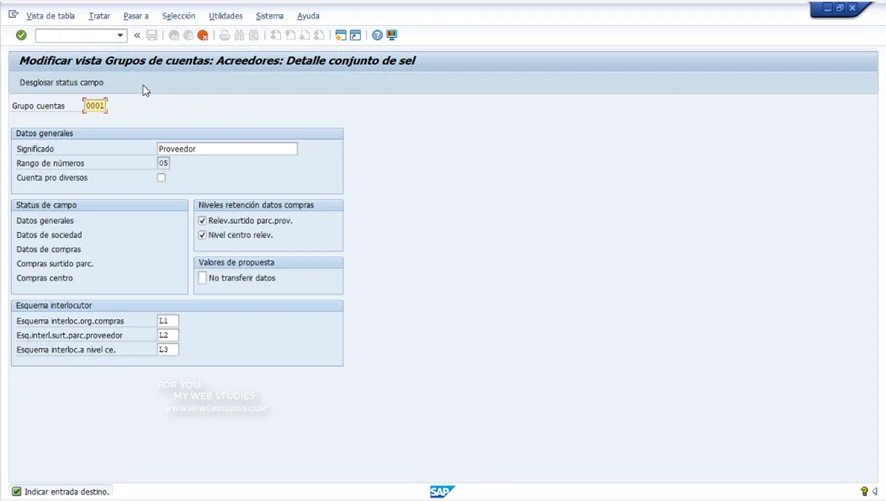
Modificamos el código y los datos generales del grupo. Por ejemplo, cambiamos el código a E001 y el nombre a «Proveedor curso SAP MM».
Para el rango de números, seleccionamos el campo correspondiente. Esto abrirá una ventana donde veremos los rangos asignados. En este caso, usamos el rango 05, que abarca números del 30000 al 99999.
El rango de números no puede modificarse desde esta ventana, pero lo veremos en sesiones futuras. También ajustamos el «Status de campo», que incluye:
También ajustamos los niveles de retención de datos de compras, para determinar si los datos se almacenarán por surtido parcial o por centro.
El apartado «Esquema interlocutor» contiene códigos para interlocutores a nivel de:
Podemos modificar estos códigos seleccionando uno y usando el icono de lupa para elegir un nuevo esquema. En este caso, no realizamos cambios y cancelamos.
Para finalizar, pulsamos el botón «Tomar» para aplicar los cambios, lo que habilita el botón «Grabar».
Pulsamos «Grabar» para guardar el grupo, generándose una orden de transporte. Insertamos la orden, y pulsamos «Continuar» para confirmar.
Aparecerá un mensaje indicando que los datos han sido grabados.